Shaxda tusmada
Maqaalkan, waxaan kaga hadli doonaa sida aad u kala saari karto xogta qiimo ahaan Microsoft Excel . Inta lagu guda jiro la shaqaynta xaddi badan oo xog ah in Excel, inta badan waxaan u baahanahay in aan iyaga habayn. Xaaladdan oo kale, Excel Sort ikhtiyaarka ayaa noo ogolaanaya inaan habaynno habka xogta shaqada. Tusaale ahaan, waxaad habayn kartaa da'da dadka qaar sida magacyadooda. Waxaan awoodnaa u habeyn karnaa xogta qaab alifbeeto ah , tiro ahaan, taariikh-xikmad leh, iwm. Aan u gudubno maqaalka si aan u barano kala-soocidda xogta qiime ahaan
Soo deji Buug-hawleed Practice
Waxaad soo dejisan kartaa Buuga shaqada ee aan u adeegsanay diyaarinta maqaalkan
>>>>>>>>>>> Ku kala sooci xogta Value.xlsx
5>
1. Ku Kala Sooc Xogta Excel Qiimaha Saarka
> Ka soo qaad in aanu hayno xogta hoose, oo ka kooban dhowr magacyo iyo da'dooda. > > 3>> Hadda waxaan kala saari doonaa da'da dadka kor ku xusan marka hore.
> 3>> Hadda waxaan kala saari doonaa da'da dadka kor ku xusan marka hore.Tallaabooyinka: >
- >Si loo kala saaro da'da dadka, dooro da'da qiyamka tiirka C marka hore. >
 >>
>>- Dabadeed, si aad u kala soocdo sida ay u korayso, tag Data > A ilaa Z calaamada Kala saar oo kala saar qaybta (fiiri shaashadda). > 14>
- Natiijo ahaan, hoos Digniin kala soocida wadahadal ayaa soo bixi doona, dooro Baadi xulashada si loo habeeyo magacyada dadka iyadoo loo eegayo da'da la kala soocay. >Kadibin, taabo SORT .
- Haddii aanad doonayn kala-soocidda xogta ku jirta tiirka la doortay si ay u saamayso xogta inteeda kale ka dibna dooro ku sii wad doorashada hadda .
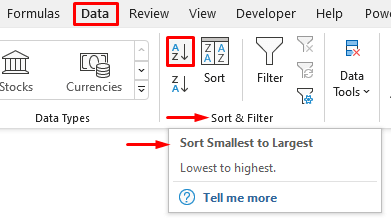

- Ugu dambayntii, waxaad arki doontaa natiijada hoose. Qiimaha da'da ee dadka waxaa loo kala soocaa si ay u koraan.

- Si la mid ah, waxaad u habayn kartaa xogta da'da kor ku xusan siday u kala horreeyaan adigoo u socda Xogta > Z ilaa A astaan Waxa kale oo aad u kala sooci kartaa magacyada tiirka B ee alifbeetada u kala horreeyaan iyaga oo raacaya tillaabooyinka hoose. > Magacyada marka hore >
- kadib tag Data > A ilaa Z / Z ilaa A icon.
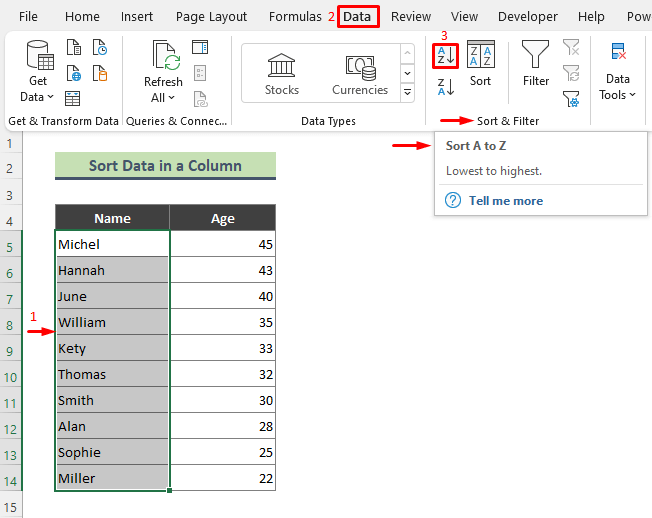 >
>- Sidaa darteed, waa kan natiijada aan heli doono. Waxaad codsan kartaa habkan si aad u habayso qiyamka taariikhda sidoo kale.

Wax badan ka akhri Tilmaamo Dhamaystiran) >
> 2. Ku Kala Soocida Xogta Xadka ama Shaxda QiimahaAynu nidhaahno, waxaanu haynaa xogta hoose oo ka kooban dhowr qof magacyadooda, da'dooda, shaqooyinkooda, magaalada degan iwm. 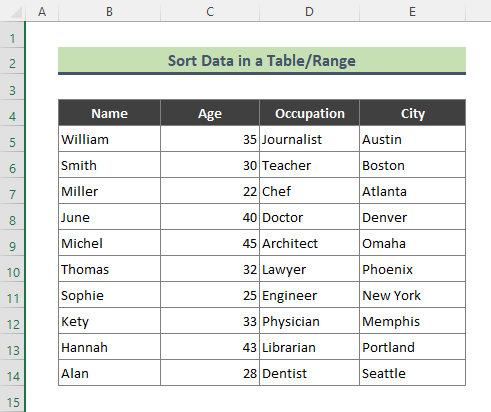 >
>
Hadda, waxaan u habayn doonaa safafka sare ku salaysan magacyada dadka si ay u koraan.
> Tallaabooyinka:3>- Marka hore, dooro mid ka mid ah unugyada tiirka aad rabto inaad kala soocdo (halkan Cell B7 )
- Ka dib, tag Xogta > A ilaa Z astaan (eegscreenshot).

- Natiijo ahaan, Excel waxay soo celin doontaa natiijada soo socota. Dhammaan xogta magaca ee tiirka B waa la kala soocay oo markaa la cusboonaysiiyay nidaamka xogta ee tiirarka intiisa kale> Akhri wax dheeraad ah: Sida loo kala soociyo Range Isticmaalka VBA ee Excel (6 Tusaalayaal) > 3. Ku Kala Sooc Xogta Qiimaha Adigoo Adeegsanaya Kala Soocida Habboon ee Excel >Waan karnaa isticmaal Custom Sort ikhtiyaarka si aad u habayso xogta tiirar badan. Ka sokow, waxaan samayn karnaa liis gaar ah, oo markaa u kala saarno xogta sida ku qoran liiska. 25> 3.1. Ku kala sooc xogta dhowr sariirood >
Marka hore, waxaan xogta ku kala saarayaa qiyam heerar badan anigoo isticmaalaya Custom Sort doorashada. Isticmaalka doorashadan waxaan ku kala saari karnaa xogta tiirar badan.
>> Xogta > Kala sooc .

- Natiijo ahaan, Sort wada hadal kor.
- Marka xigta, heerka koowaad, ka dooro magaca tiirka Ku kala sooc hoos u-hoosaadka >Ka dib dhagsii Heerka ku dar >. Sida aan rabo inaan ku daro laba heer oo kale, waxaan gujin doonaa Ku dar heerka laba jeer. > 14>
- Sidaas awgeed, waxaad arki doontaa hoosta. Heerarka waxaa lagu daraa Soor wada hadalka. Hadda, dooro tiirarka aad rabto inaad kala soocdo, ka dibna calaamadee Ku kala sooc iyo Dalbo oo taabo OK . > 14>>
- Ugu dambayntii, waxaanu heli doonaa natiijada hoose >
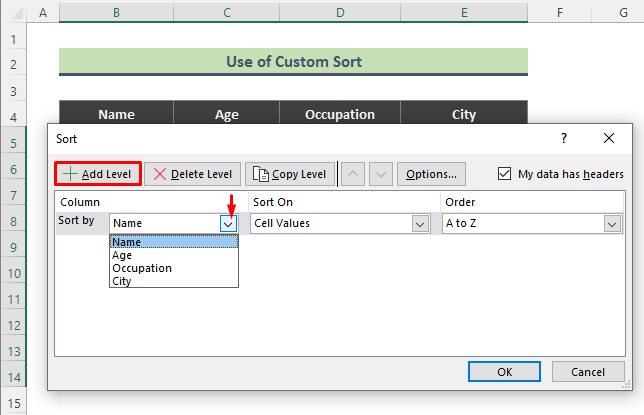
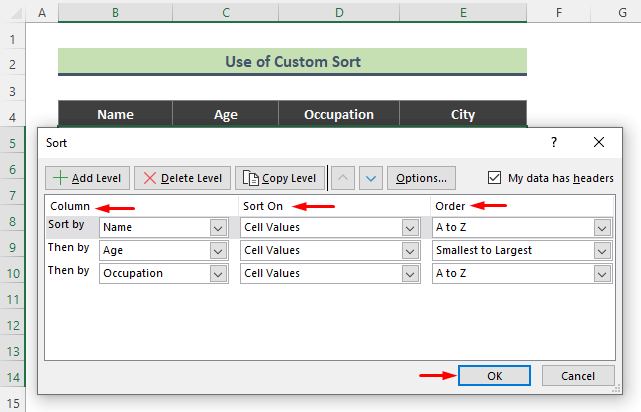
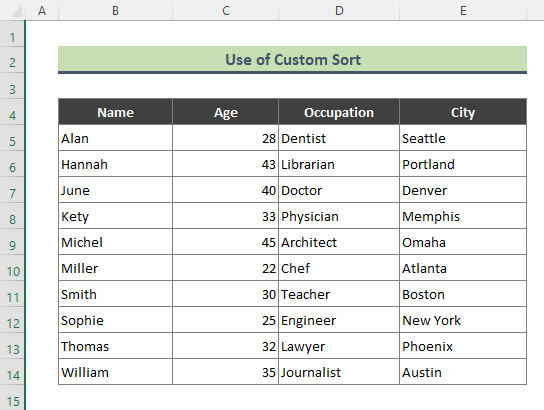 >>3.2. Kala Sooc Xogta Isticmaalka Liiska Gaarka ah>Mararka qaar waxaan u baahanahay inaan habaynno xogta ku salaysan liis gaar ah. Habkan, waxaan ku tusi doonaa sida aad u samayn karto liis gaar ah. Ka dib waxaan u kala saarayaa qiyamka si waafaqsan liiska caadada u ah.
>>3.2. Kala Sooc Xogta Isticmaalka Liiska Gaarka ah>Mararka qaar waxaan u baahanahay inaan habaynno xogta ku salaysan liis gaar ah. Habkan, waxaan ku tusi doonaa sida aad u samayn karto liis gaar ah. Ka dib waxaan u kala saarayaa qiyamka si waafaqsan liiska caadada u ah.Aynu ka soo qaadno, xogta hoose, in 3 shaqo oo kala duwan ay ku qoran yihiin. Waxaan u kala saarayaa Shaqo Tiirka si waafaqsan liiska: Qareen , Injineer , Saxafiga .
> 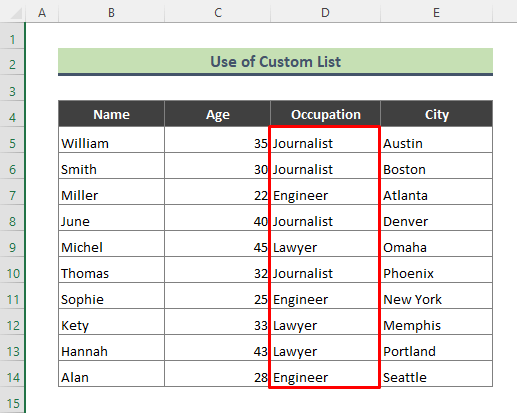

- Natiijo ahaan, Liiska gaarka ayaa soo muuqda, dhagsii Liiska Cusub , ku qor liiska shayada ku jira Liiska gelinta sanduuqa oo dhagsii Ku dar . >Kudar . >
 >
>- >
- kadib marka liiska lagu daro Liiska Custom , taabo OK si aad u xidho daaqada
 >
>- Hadda waxaanu ku soo laabanay Soo kala saar wada hadal, dhagsii OK si aad u dabaqdo liistada gaarka ah ee tiirka Shaqada .
35>
- >Ugu dambayntii, waxaan heli doonaa natiijada hoose. Dhammaan xogta waxaa lagu kala soocay liiska: Qareen , Injineer , Saxafi .
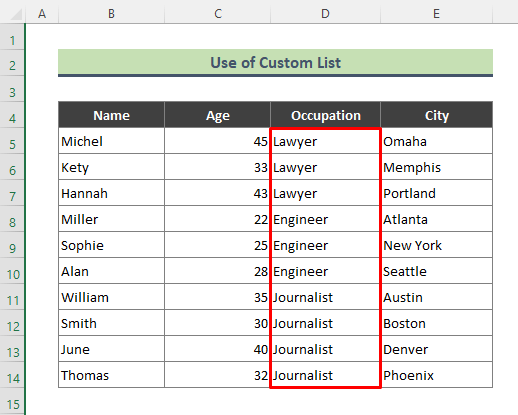 > Akhri wax dheeraad ah: Sida loo abuuro Kala-soocida Habboon ee Excel (Abuuritaanka iyo Isticmaalka labadaba)
> Akhri wax dheeraad ah: Sida loo abuuro Kala-soocida Habboon ee Excel (Abuuritaanka iyo Isticmaalka labadaba)Akhris la mid ah
>- >
- > Faa'iidooyinka Kala-soocidda Xogta ee Excel 1>Sida Loo Kala Saaro Midabka Excel (Tallaabooyinka Fudud) >
- Excel Si Sax Ah Aan U Kala Soocin Nambarada Sida si otomaatig ah loogu kala sooco Excel iyada oo aan Macros (3 Hababka) > 12> [Go'an]: Ku kala sooc midabka unugga oo aan ku shaqayn Excel (3 Solutions) > > 14> 8> 4. Isticmaal Excel SORT Function si aad u dalbato Xogta Qiimaha >Waqtigan, waxaan isticmaali doonaa Shaqada SORT ee excel si aan u habeeyo xogta qiime ahaan. Haddii aad isticmaalayso Excel 365 / Excel 2021 , markaas waxaad si degdeg ah u habayn kartaa xogta adoo isticmaalaya shaqadan >>Tallaabooyinka: >
- Marka hore, ku qor qaacidada hoose Cell E5 oo taabo Geli .
- Natiijo ahaan, excel wuxuu ku soo celin doonaa natiijada shaxdan hoose. Dhammaan qiimayaasha da'da waxaa loo kala soocay siday u kala horreeyaan. >
- > YAR(C5:C14,ROW(A1:A10))
=SORT(B5:C14,2)  >
> - >Markaad gelayso qaacidada, waxaanu ku heli doonaa natiijada hoose iyadoo habaysan. >
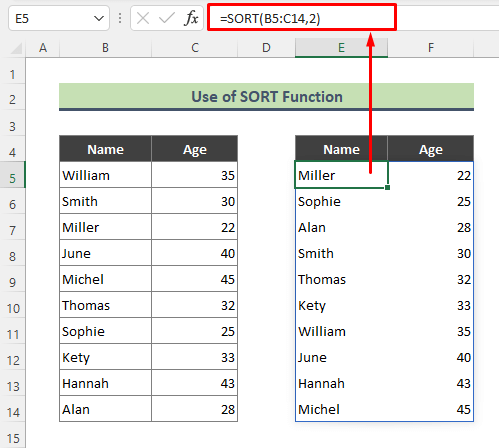 >
>
> Wax dheeraad ah ka akhri: Sida Loo Isticmaalo Kala Soocida Shaqada Excel VBA (8 Tusaalayaal Ku Haboon)
> 5. Isku-dar INDEX, MATCH & Hawlaha yar yar ee lagu kala soocayo qiimaha tirooyinkaHabkan, waxaan xogta ku kala saarayaa qiime tiro aniga oo isticmaalaya isku darka INDEX , MATCH, ROW & YAR shaqo. Tusaale ahaan, waxaan ka dalban doonaa magacyada dadka xogta hoose ee xogta sida waafaqsanda'da
Tallaabooyinka: >
>- >Ku qor qaacidada soo socota Cell F5 oo ku dhufo Geli .<13
=INDEX(B5:D14,MATCH(SMALL(C5:C14,ROW(A1:A10)),C5:C14,0),MATCH(F4:H4,B4:D4,0)) > 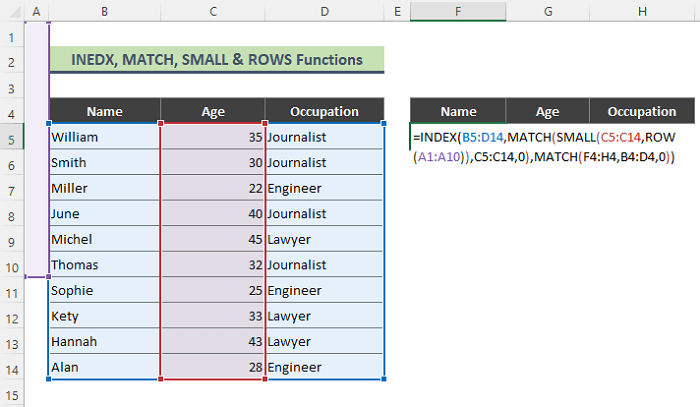 >
> 
- > ROW ROW oo ah:
{ 1;2;3;4;5;6;7;8;9; 10 }
11>Marka ku xigta, YAR waxay soo celisaa k-th qiyamka ugu yar inta u dhaxaysa C5:C14 sida:
{ 22;25;28;30;32;33;35;40;43;45} >
> 11>{ 3;7;10;2;6;8;1;4;9;5 }
- CIYAARAHA(F4:H4,B4:D4,0 >
Markaa, qaybta sare ee qaaciddada waxay soo noqonaysaa:
{ 1,2,3 }
- INDEX 13>
Ugu dambayntii, INDEX waxay soo celinaysaa natiijada hoose:
{ Miller }
>Ka sii akhri : Sida nambarada Excel loogu kala sooci karo n hel Soor doorashada adiga oo midigta gujinaya qiimaha unugga sidoo kale. > 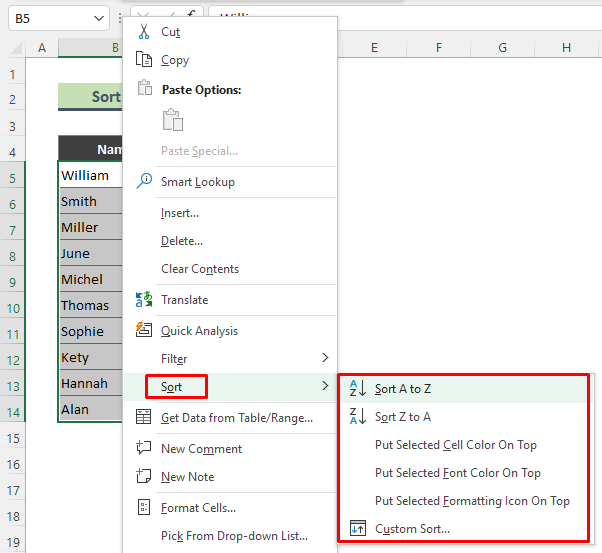
- > Haddii kale, waxaad heli doontaa Kala sooc doorashada adiga oo raacaya jidka Home > Tafatirka koox> Soo kala saar & Shaandhee . >
 > >
> > - > Waxaad ku kala sooci kartaa xogta Midabka unugga , Midabka Font , Icon qaab-dhismeedka shuruudda leh iwm by qiimihiisu si aad u faahfaahsan. Waxaan rajeyneynaa, hababkan iyo sharraxaadahan ayaa ku filnaan doona xallinta dhibaatooyinkaaga. Fadlan ii soo sheeg haddii aad wax su'aalo ah qabtid.

